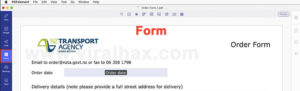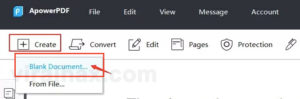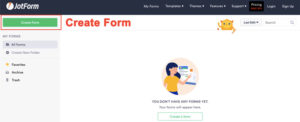Nếu bạn đang tìm kiếm Làm thế nào để tạo một mẫu PDF có thể điền mà không cần Acrobat, thì bài viết này là tốt nhất cho bạn. Bởi vì trong bài viết này, chúng tôi mang đến các phương pháp khác nhau mà bạn có thể dễ dàng tạo một biểu mẫu PDF có thể điền. Bạn có thể tạo Biểu mẫu PDF có thể điền bằng cách tải xuống và cài đặt Phần mềm Công cụ PDF, Hoặc bạn cũng có thể tạo Biểu mẫu trực tuyến. Đó là tất cả sự lựa chọn của bạn. Do đó, tôi đọc bài viết và chọn phương pháp theo yêu cầu của bạn.
Cách tạo một biểu mẫu PDF có thể điền mà không cần Acrobat
Đây là cách bạn có thể tạo Mẫu PDF có thể điền mà không cần Acrobat. Chúng tôi sẽ mô tả hai phương pháp khác nhau: Với Phần mềm Công cụ PDF và Không có phần mềm nào (Trực tuyến). Bạn có thể đi với bất kỳ trong số họ theo yêu cầu của bạn.
1. Tạo biểu mẫu PDF có thể điền với các công cụ PDF
#1. Tạo biểu mẫu PDF có thể điền với PDFE bổ sung
PDFelement là một trong những công cụ tốt nhất để tạo Biểu mẫu PDF có thể điền mà không cần Acrobat. Cho dù bạn là một Windows người dùng hoặc người dùng Mac, bạn luôn có thể sử dụng nó để tạo các biểu mẫu PDF có thể điền. Dưới đây là các bước mà bạn có thể dễ dàng sử dụng PDFelement để tạo các tệp PDF có thể điền.
- Đầu tiên, Tải xuống bản PDF.
- Sau đó, chọn một Mẫu biểu mẫu PDF theo yêu cầu của chúng tôi.

- Sau đó, từ PDFelement, mở mẫu PDF mà bạn đã tải xuống gần đây.
- Bây giờ, bấm vào Mẫu từ Thanh công cụ bên trái.

- Nhấp vào Trường văn bản trực tuyến để thêm văn bản.
- Bạn cũng có thể thay đổi các thuộc tính bằng cách nhấp đúp vào hộp văn bản. Bạn có thể thêm nút Tỷ lệ, hộp kiểm, hộp danh sách, thả xuống, chữ ký số, v.v.
- Bây giờ bạn có thể nhấp vào Văn bản để chỉnh sửa Mẫu PDF có thể điền.

Ngoài ra còn có các phương pháp khác mà bạn có thể tạo Biểu mẫu PDF có thể điền bằng PDFelement. Bạn có thể tạo một tài liệu PDF có thể điền bằng Word và thậm chí với cả tài liệu Trống.
#2. Tạo biểu mẫu PDF có thể điền với APOWERPDF
APOWERPDF cũng là một trong những Công cụ PDF tốt nhất cung cấp nhiều tùy chọn chỉnh sửa. Nó có một giao diện thân thiện với người dùng. Bạn có thể thêm hình mờ, Đọc và tạo tệp PDF, Thêm văn bản và hình ảnh, Sửa đổi nội dung PDF, Hợp nhất và chia trang, v.v. Và bạn có thể sử dụng dễ dàng bằng cách làm theo các hướng dẫn được đề cập bên dưới.
- Đầu tiên, Tải xuống ApowerPDF đến hệ thống của bạn. Và cài đặt nó.
- Sau khi cài đặt công cụ, mở nó.
- Bây giờ, bấm vào Tạo nên để tạo một Tài liệu PDF có thể điền.
- Chọn Tài liệu trống từ đó.

- Bây giờ, từ Các hình thức Tab, thêm trường biểu mẫu theo yêu cầu của bạn.
- Bạn có thể nhấp đúp vào trường để thay đổi giao diện, bố cục hoặc tên của trường đó.
- Khi bạn đã hoàn tất, bạn có thể lưu biểu mẫu bằng cách nhấp vào Tập tin và sau đó chọn tùy chọn Tiết kiệm Lựa chọn.
2. Tạo biểu mẫu PDF có thể điền trực tuyến
Ngoài ra còn có một phương pháp trực tuyến mà bạn có thể dễ dàng tạo Biểu mẫu PDF có thể điền trực tuyến. Jotform là ứng dụng mà bạn có thể tạo Biểu mẫu PDF có thể điền trực tuyến. Bạn không cần tải xuống hoặc cài đặt bất kỳ phần mềm hoặc công cụ mới nào trên hệ thống của bạn. Nó cũng cung cấp cho bạn rất nhiều mẫu mà bạn có thể sử dụng. Thực hiện theo các bước được đề cập dưới đây để tạo các biểu mẫu PDF có thể điền trực tuyến.
- Đầu tiên, Truy cập trang web JotForm. Và tạo tài khoản của bạn ở đó.
- Khi tài khoản của bạn được tạo thành công, sau đó nhấp vào Tạo biểu mẫu.

- Bây giờ bạn có thể chọn Mẫu để trống nếu bạn muốn tạo một tệp PDF trống cơ bản.

- Sau đó, bắt đầu tạo Biểu mẫu PDF của bạn bằng cách nhấp vào Thêm các yếu tố hình thức.

- Và sau đó thêm các trường có thể điền vào Mẫu PDF của bạn.
Bản án cuối cùng
Đó là nó cho bài viết này. Đây là cách bạn có thể tạo Biểu mẫu PDF có thể điền miễn phí bằng các phương pháp khác nhau. Tôi hy vọng bạn sẽ thích bài viết này và bài viết này sẽ giúp bạn. Với sự trợ giúp của bài viết này, bạn có thể tạo Biểu mẫu PDF có thể điền với các phần mềm khác nhau cũng như trực tuyến. Và nếu bạn có bất kỳ câu hỏi nào về bài viết này, thì bạn có thể hỏi chúng tôi trong phần bình luận. Cuối cùng, Cảm ơn bạn đã đọc bài viết này. Hãy tiếp tục ghé thăm chúng tôi.